背景照片:

logo:
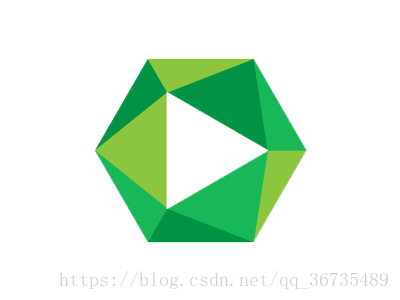
合成效果:
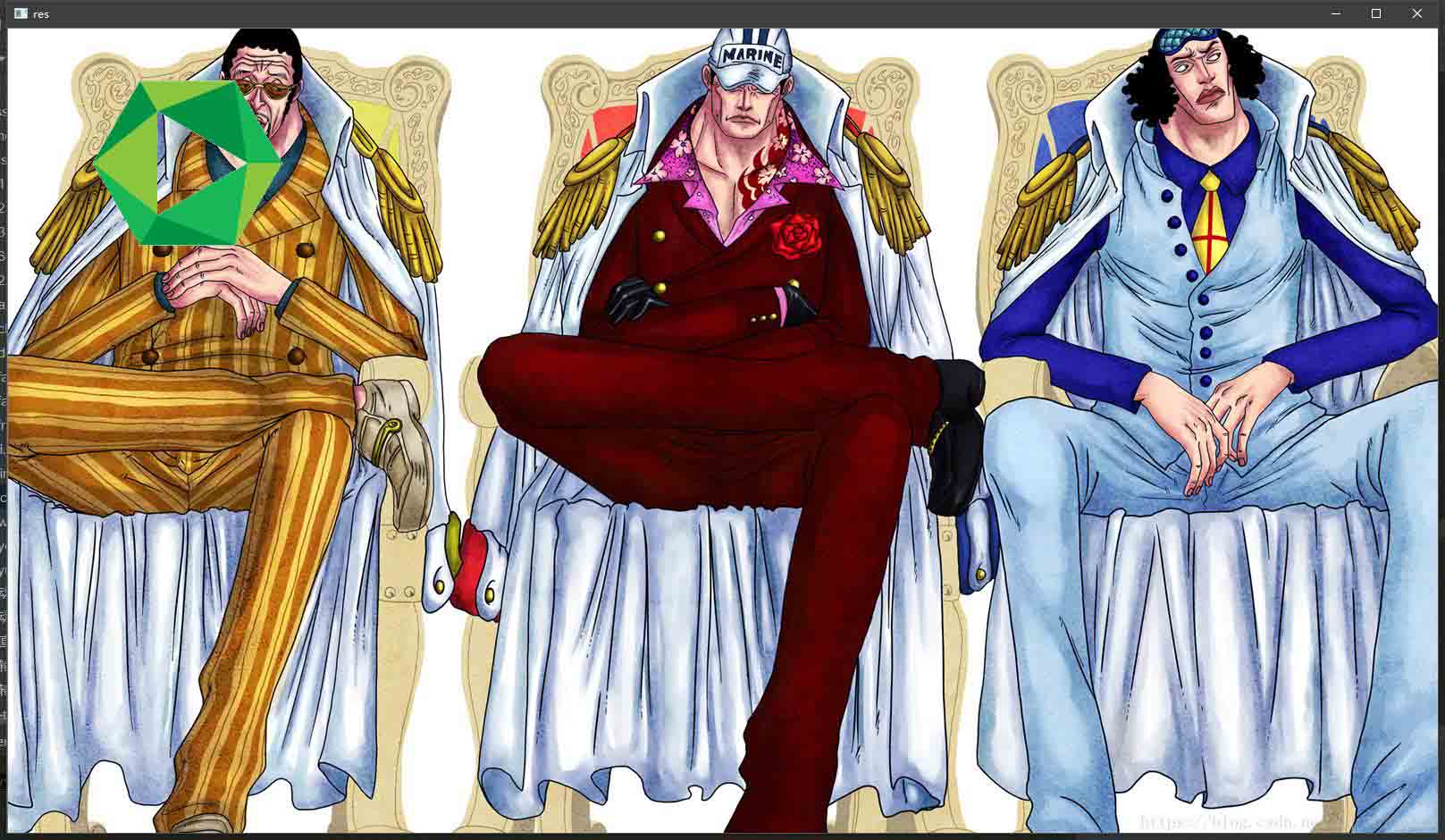
代碼:
import cv2 as cv, numpy as np
# Load two images
img1 = cv.imread('227351.jpg') # 背景
img2 = cv.imread('logo.png') # logo
# I want to put logo on top-left corner, So I create a ROI
rows,cols,channels = img2.shape
roi = img1[0:rows, 0:cols ]
# Now create a mask of logo and create its inverse mask also
img2gray = cv.cvtColor(img2,cv.COLOR_BGR2GRAY)
ret, mask = cv.threshold(img2gray, 254, 255, cv.THRESH_BINARY) # 這個254很重要
mask_inv = cv.bitwise_not(mask)
cv.imshow('mask',mask_inv)
# Now black-out the area of logo in ROI
img1_bg = cv.bitwise_and(roi,roi,mask = mask) # 這里是mask,我參考的博文寫反了,我改正了,費了不小勁
# Take only region of logo from logo image.
img2_fg = cv.bitwise_and(img2,img2,mask = mask_inv) # 這里才是mask_inv
# Put logo in ROI and modify the main image
dst = cv.add(img1_bg,img2_fg)
img1[0:rows, 0:cols ] = dst
cv.imshow('res',img1)
cv.waitKey(0)
cv.destroyAllWindows()
補充:python opencv中的mask(遮罩inRange)的使用
可以看看我的注解
import cv2
import numpy as np
img = cv2.imread('IMG_0307.jpg')
orange_lower = np.array([11,43,46])
orange_upper = np.array([25,255,255]) #顏色色域
img_hsv = cv2.cvtColor(img,cv2.COLOR_BGR2HSV) #注意 一定要轉(zhuǎn)換為hsv
mask = cv2.inRange(img_hsv,orange_lower,orange_upper) #mask 啟動
mask = cv2.erode(mask,None,iterations=2)
mask = cv2.GaussianBlur(mask,(3,3),0)
#erode 和 GaussianBlur 是用來使得圖片或視頻更加模糊的 這樣可以使得色彩突出更加明顯�����,#色彩追蹤也會更加精準
cv2.imshow('mask',mask)
cv2.imshow('img',img)
cv2.waitKey()
使用opencv來處理圖片的顏色�����,需要使用mask 遮罩來使得所需要的顏色被保留�����,不需要的顏色就隱藏掉�����。
在上面的代碼中我設(shè)置的是用mask來遮住除了橘色之外的所有顏色
顏色參數(shù)就是orange_lower 和 orange_upper
具體效果如下
僅供參考

以上為個人經(jīng)驗��,希望能給大家一個參考,也希望大家多多支持腳本之家�����。如有錯誤或未考慮完全的地方�,望不吝賜教����。
您可能感興趣的文章:- python和opencv實現(xiàn)摳圖
- 3行Python代碼實現(xiàn)圖像照片摳圖和換底色的方法
- Python實現(xiàn)AI自動摳圖實例解析
- python實現(xiàn)摳圖給證件照換背景源碼
- python實現(xiàn)人工智能Ai摳圖功能
- Python用5行代碼實現(xiàn)批量摳圖的示例代碼
- python利用蒙版摳圖(使用PIL.Image和cv2)輸出透明背景圖
- Python快速實現(xiàn)一鍵摳圖功能的全過程